前回はブラウザ Sleipnir Mobileの設定情報を古いスマホから新しく購入したAQUOS PHONE ZETA SH-02Eに移行しました。
今回はメールクライアントのK-9 Mailの設定データを移行します。なお、私の使っているプロバイダはIMAP4という方式を採用していて、メールデータはサーバに保管されています。このためメールデータ自体の移行については調べていません。
K-9 Mailとは?
K-9 Mailとは一般のインターネットメール(プロバイダ等でもらえるメールアドレス)を送受信するためのソフトです。
Androidには標準でGmail用のクライアントと一般のインターネット用にクライアントがついてきますが、Gmail用はともかく一般のインターネットメールを受信するならK-9 Mailの方が便利です。
設定のエクスポート
K-9 Mailはエクスポート機能を持っています。
まずは旧スマホにmicroSDをセットしてK-9 Mailを起動し、アカウント一覧を表示させます。
そしてメニューボタンを押して表示されたメニューから「その他」を選びます。
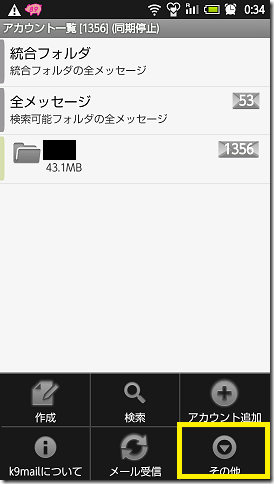
するとメニューが表示されるので「設定のインポートとエクスポート」を選択します。
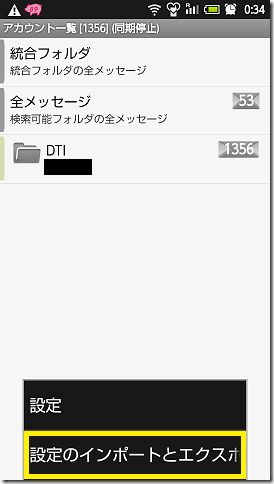
次にエクスポートする項目として「設定とアカウント情報をエクスポート」を選びます。
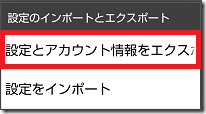
これでmicroSDカードに設定とアカウント情報がエクスポートされます。
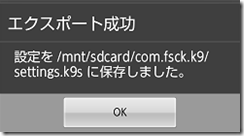
設定のインポート
次にmicroSDカードをAQUOS PHONE ZETA SH-02Eに戻して設定をインポートを行います。
K-9 Mailを起動してエクスポートのときと同様に
「アカウント一覧」→「メニュー」→「その他」→「設定のインポートとエクスポート」
と進みます。
そして今回は「設定をインポート」を選びます。
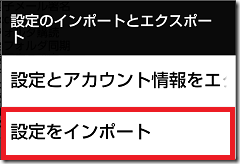
すると今度はファイルを選択するためのアプリが表示されるので「ES ファイルエクスプローラー」を選びます。なお、この選択肢はインストールしてあるアプリによって変わります。
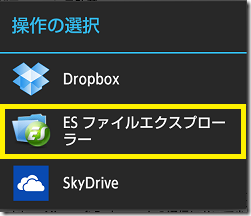
ここでESファイルエクスプローラーが起動するので「/mnt/sdcard/external_sd/com.fsck.k9」に移動して「settings.k9s」を選択します。ファイルの場所がに注意してください。
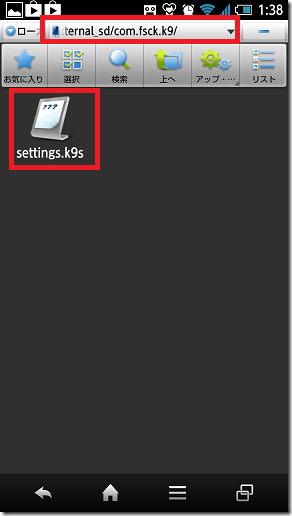
あとは質問に答えていくだけです。
まずはファイルの形式です。
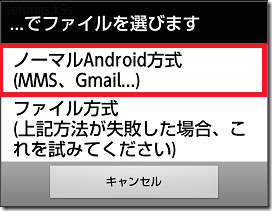
次にインポートする項目です。
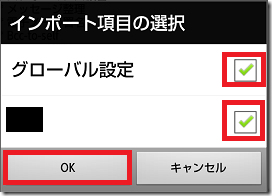
これでインポート完了です。
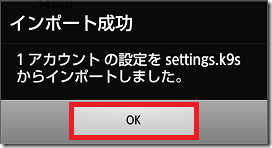
ただし、アカウントにアクセスするパスワードだけはインポートできません。
パスワードに関しては手動で入力してください。
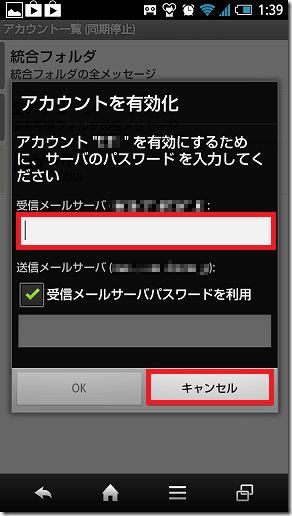
まとめ
今回はインターネットメールクライアントのK-9 Mailの設定を移行しました。
安全のためかパスワードは移行されなかったので入力する必要があります。私はすっかり忘れていてリセットするはめになりました。
次回はおさいふケータイのiDを移行します。






コメント